Saapuneet-kansion järjestäminen Outlookin verkoversiossa
Käytetään kohteeseen
Saapuneet-kansion järjestäminen on ensiarvoisen tärkeää, jotta pysyt tuottavana. Kun siirryt Gmailista Outlookiin, seuraavassa on muutamia eroja kahden sovelluksen termejä ja toimintoja käytettäessä:
-
Outlook käyttää kansioita, kun taas Gmail käyttää tarroja viestien järjestämiseen.
-
Outlook lajittelee sähköpostit kansioihin ja luokkiin sääntöjen avulla, kun ne toimitetaan. Gmail käyttää suodattimia. Outlookissa on myös suodattimia, mutta Outlookissa se on tapa lajitella Saapuneet-kansio tai kansio.
-
Sähköpostiviestin merkitseminen Outlookissa muistuttaa paljon sähköpostiviestin merkitsemistä Gmailissa.
Sähköpostin järjestäminen kansioiden avulla
Sähköpostin siirtäminen kansioon:
-
Valitse viesti.
-
Valitse Siirrä.
-
Valitse kansio.
Voit myös vetää ja pudottaa sähköpostiviestin kansioon.
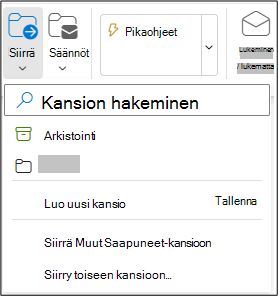
Sääntöjen luominen sähköpostin suodattamiseksi automaattisesti
Voit tehdä säännöistä niin monimutkaisia tai yksinkertaisia kuin haluat. Näin voit nopeasti lähettää kaikki yksittäisen lähettäjän viestit tiettyyn kansioon:
-
Napsauta viestiä hiiren kakkospainikkeella ja valitse Sääntö > Luo sääntö.
-
Valitse kansio, johon haluat siirtää viestejä lähettäjältä.
Huomautus: Valitse Lisää asetuksia , jos haluat mukauttaa sääntöä.
-
Valitse OK.
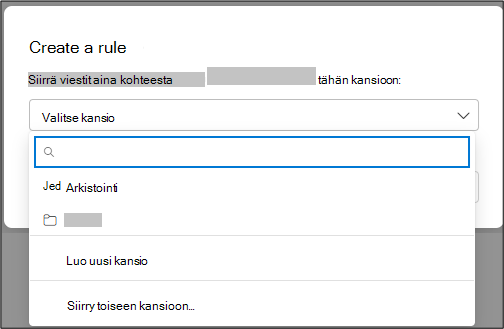
Sähköpostin merkitseminen seurantaa varten
-
Napsauta sähköpostia hiiren kakkospainikkeella ja valitse Merkitse.
Voit myös siirtää hiiren osoittimen viestin päälle ja valita Merkitse
-
Valitse Suodata > Merkityt nähdäksesi kaikki merkityt viestit.
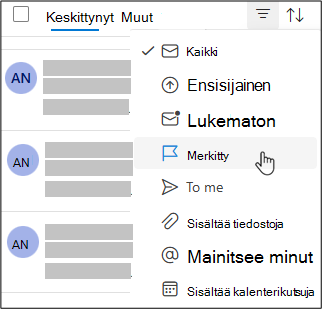
Sähköpostiviestin arkistoiminen
Käytä Arkisto, kun haluat säilyttää puhtaan Saapuneet-kansion, mutta et halua poistaa tiettyjä sähköpostiviestejä. Toisin kuin poistetut viestit, arkistoiduista viesteistä voi hakea.
-
Valitse vähintään yksi viesti.
-
Valitse Arkisto.
Huomautus: Tämän oppaan ominaisuudet ja tiedot koskevat Microsoft 365 kautta saatavilla olevia Outlookin verkkoversio.











